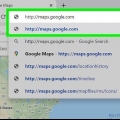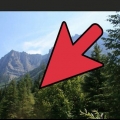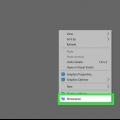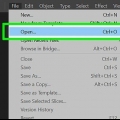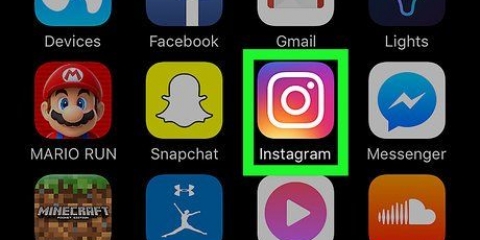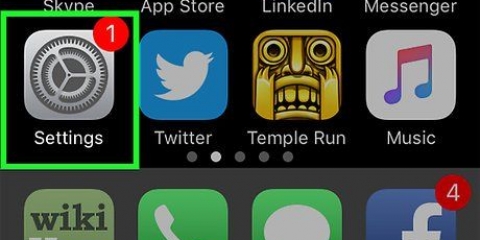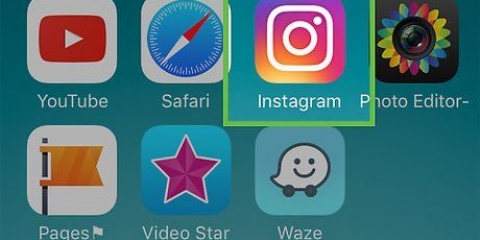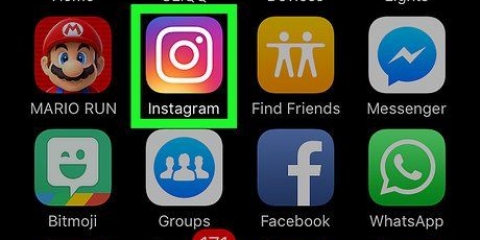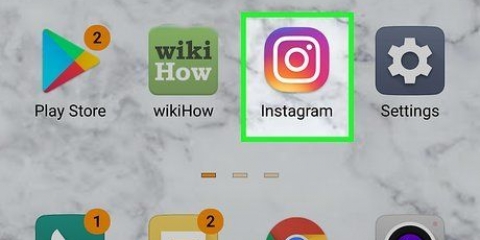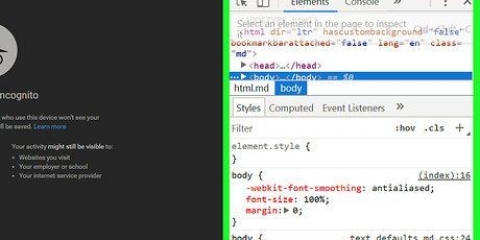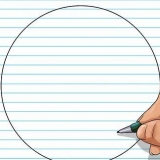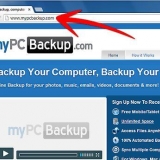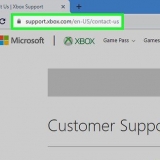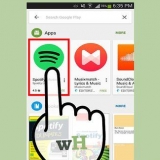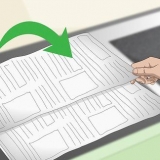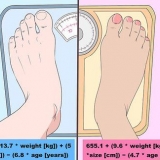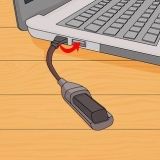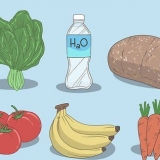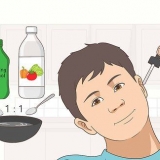Gem et billede fra instagram
Indhold
I denne artikel lærer du, hvordan du gemmer et billede fra Instagram på din telefon eller computer. Selvom der ikke er nogen måde, du kan gemme billeder direkte fra Instagram, hverken fra din computer eller fra din smartphone, er der andre websteder og apps, som du kan bruge til at downloade billeder fra Instagram og gemme dem på din pc, på en iPhone eller på en smartphone med Android.
Trin
Metode 1 af 3: Brug af DownloadGram på en pc

1. Gå til DownloadGrams hjemmeside. Gå til https://downloadgram.dk/ i din computers webbrowser. Fra denne hjemmeside kan du downloade billeder fra Instagram.

2. Åbn Instagram i en ny fane. Klik på ikonet Ny fane til højre for fanen DownloadGram, og gå derefter til https://www.instagram.dk/ for at se dit Instagram-feed, hvis du allerede er logget ind.
Hvis du ikke har logget ind på Instagram endnu, skal du indtaste dit brugernavn og din adgangskode, før du fortsætter.

3. Find det billede, du vil downloade på. Rul gennem dit feed, indtil du ser det billede, du vil downloade, eller gå til profilen på den person, der har offentliggjort billedet.
For at gå til en persons profil skal du klikke på "Søg"-tekstlinjen øverst på Instagram-siden, indtaste navnet på profilen og derefter klikke på den fra den rullemenu, du ser.

4. Klik på⋯. Du finder denne knap i nederste højre hjørne af billedets kant. Derefter vises en menu.
Hvis du gik til en persons profil, skal du først klikke på det billede, du vil downloade.

5. Klik påGå til opslag. Denne mulighed er øverst i menuen. Hvis du klikker på det, kommer du til siden, hvor billedet er offentliggjort.

6. Kopiér sidens webadresse (URL). Klik i adresselinjen øverst i browservinduet for at vælge det, og tryk derefter på Ctrl+C (Windows) eller tændt ⌘ Kommando+C (Mac) for at kopiere det.

7. Vend tilbage til fanen DownloadGram. Klik på fanen DownloadGram for at gå til den side.

8. Indsæt URL`en her. Klik på søgefeltet midt på siden og trykCtrl+V (Windows) eller tændt ⌘ Kommando+V (Mac). Du bør se webadressen på Instagram-opslaget i søgefeltet.

9. Klik påAt downloade. Det er en grå knap under søgefeltet.

10. Klik på, når du bliver bedt om detDownload billede. Det er en grøn knap under originalen Hentknappen vises. Hvis du klikker på dette, downloades billedet fra Instagram på din computer til den mappe, som din browser har valgt.
I nogle browsere skal du først vælge den mappe, hvor du vil gemme det downloadede billede og klikke Gemme eller på Okay skal du klikke for at downloade billedet.
Metode 2 af 3: Brug af BatchSave på en smartphone med Android

1. Download BatchSave. ÅbnGoogle Play Butik og gør følgende:
- Tryk på søgelinjen.
- type batch gem
- Trykke på Batch Gem til Instagram
- Trykke på AT INSTALLERE
- Tryk på, når du bliver bedt om det ACCEPTERE.

2. Åbn BatchSave. Trykke på AT ÅBNE til højre for BatchSave-billedet, eller tryk på BatchSave-ikonet i Android-appskuffen.

3. Tryk på knappenAT SPRINGE OVER. Det er nederst til venstre på skærmen. På den måde springer du instruktionsvideoen over.

4. Log ind på Instagram. For at gøre dette skal du indtaste dit brugernavn og din adgangskode og trykke på Log ind på Instagram.

5. Tryk på Søg
. Det er et forstørrelsesglasikon nederst på skærmen.
6. Tryk på tekstfeltet "Søg brugere". Du kan finde den øverst på skærmen.
Hvis du ikke kan se dette tekstfelt, skal du først trykke på fanen Brugere øverst til højre.

7. Indtast et brugernavn. Indtast brugernavnet på den konto, du vil downloade et billede fra, og tryk derefter på Søg bruger under tekstfeltet.

8. Tryk på brugerens profil. Det skulle være det første resultat under søgefeltet. Dette fører dig til brugerens profilside.

9. Vælg et foto. Rul gennem kontosiden, indtil du finder det billede, du vil downloade, og tryk på det. Billedet åbnes derefter.

10. Tryk på `Download`-pilen. Det er en pil ned under øverste højre hjørne af billedet. På den måde downloader du dit billede til din smartphone med Android. Du vil kunne finde den i billedgalleriet.
Metode 3 af 3: Brug af InstaGet på en iPhone

1. Download InstaGet. Åbn App butik
på din iPhone og gør følgende: - Trykke på At søge
- Tryk på søgelinjen.
- Indtast i søgefeltet grabit - tag og se i.
- Trykke på At søge
- Tryk til højre for `GrabIt` AT INSTALLERE.
- Indtast dit Apple- eller Touch ID, når du bliver bedt om det.

2. Åbn InstaGet. Trykke på AT ÅBNE ved siden af app-ikonet i App Store, eller tryk på InstaGet-ikonet på din iPhones startskærm.

3. Log ind på Instagram. For at logge ind på Instagram skal du indtaste dit brugernavn og din adgangskode og trykke på Log på.

4. Tryk på knappen☰. Du kan finde den øverst til venstre på skærmen. Du vil derefter se en menu.

5. Trykke påAt søge. Du finder denne mulighed i midten af menuen.

6. Tryk på søgelinjen. Det er øverst på skærmen.

7. Indtast et brugernavn. Indtast brugernavnet på den konto, du vil downloade et billede fra, og tryk derefter på At søge.

8. Tryk på brugerens konto. Hvis alt går vel, er det det første resultat på denne side. Sådan åbner du brugerens Instagram-side.

9. Find det billede, du vil downloade. Rul gennem kontosiden, indtil du finder det billede, du vil downloade.

10. Tryk på `Download`-pilen. Det er en nedadgående pil under billedet. Pilen bliver så blå, hvilket betyder, at du har downloadet billedet til din iPhone.
Du skal muligvis først trykke to gange Okay skal trykke for at give InstaGet adgang til dine billeder.
Tips
- Hvis du bruger Instagram på din smartphone, kan du selvfølgelig det tage et skærmbillede af det foto, du vil gemme.
- BatchSave giver dig mulighed for at vælge flere billeder på én gang ved at trykke på et billede, indtil billedet er markeret, derefter trykke på andre billeder og derefter trykke på downloadpilen i nederste højre hjørne af skærmen.
Advarsler
- At bruge andres billeder uden deres tilladelse og uden at nævne navnet på fotografen er plagiat.
Artikler om emnet "Gem et billede fra instagram"
Оцените, пожалуйста статью
Lignende
Populær